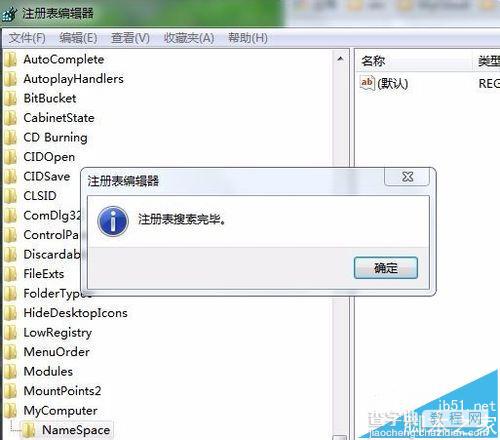优酷客户端怎么删除优酷影视库及图标?
发布时间:2017-01-04 来源:查字典编辑
摘要:彻底删除资源管理器中的优酷影视库(32位)图标,在安装了新版的优酷客户端后,它会自动在你的资源管理器中添加一个优酷影视库(32位)图标且无法...
彻底删除资源管理器中的优酷影视库(32位)图标,在安装了新版的优酷客户端后,它会自动在你的资源管理器中添加一个优酷影视库(32位)图标且无法取消,就连删除客户端后它还是存在。
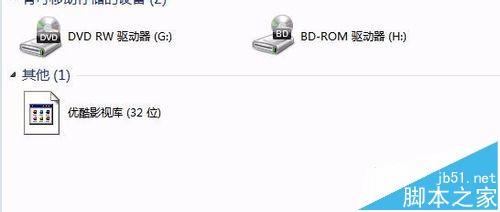
1、同时按下Windows键+R键呼出运行运行窗口

2、在运行窗口中输入“regedit”,然后点确定就可以打开注册表编辑器。如果你开启了用户帐户控制,需要再点“是”。
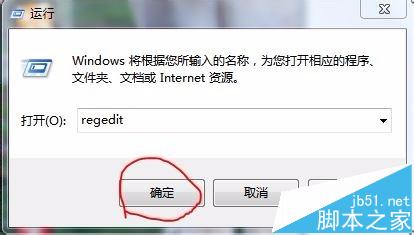
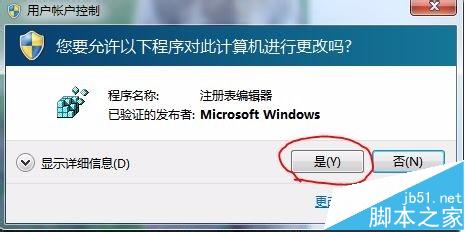
3、在注册表编辑器中点击"编辑",然后点击"查找"。

4、在查找目标中输入“优酷影视库”,然后点击查找下一个。系统会在注册表中查找包含此关键字的项。
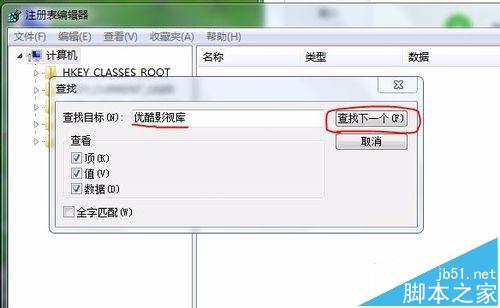
5、查找到后,直接删除包含此关键字的条目。右键点击-删除-是。
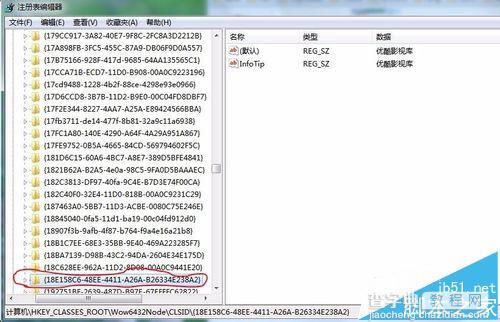
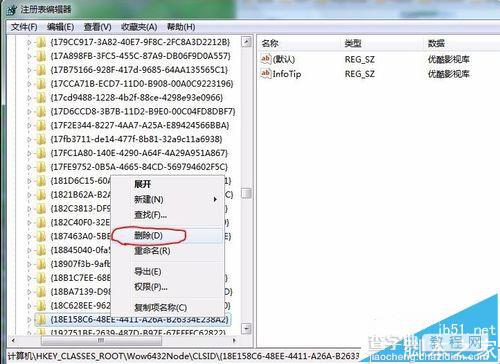
6、这样我们就删除了一条含此关键字的条目,但是数据可能不止一条,所以我们需要再次点击编辑,这次我们直接点击“查到下一个”即可(快捷键F3)。找到一条删除一条。
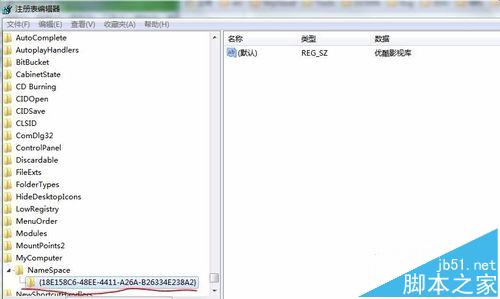
7、直到出现“注册表搜索完毕”。然后你会发现那个优酷影视库(32位)图标已经不见了。